Organizacija datoteka možda nije nešto što mnogi smatraju zabavnim, ali postoje načini da se poboljša iskustvo i istovremeno unapredi organizacija. Jedan od tih načina su oznake. Evo kako možete koristiti oznake na vašem iPhone-u, iPad-u i Mac-u.
Ukoliko niste upoznati sa oznakama, otkrićete nešto korisno. Dodavanjem boja i oznaka datotekama, omogućavate sebi lakše prepoznavanje na prvi pogled, kao i sortiranje i pretraživanje na specifične načine. Zamislite da želite da vidite sve datoteke sa crvenim oznakama u okviru celog projekta – to je jednostavno. Ako ste ikada koristili oznake za organizaciju fotografija, zadataka ili bilo čega drugog, brzo ćete se snaći.
Kako označiti datoteke na iPad-u i iPhone-u
Za dodavanje oznaka datotekama na iPhone-u ili iPad-u, neophodno je koristiti aplikaciju „Datoteke“. Ova aplikacija je najbliža zamena za Mac Finder u svetu iPhone-a i iPad-a. Za početak, otvorite aplikaciju „Datoteke“.
Prikazaće vam se lista lokacija, uključujući one na vašem uređaju i u oblaku.
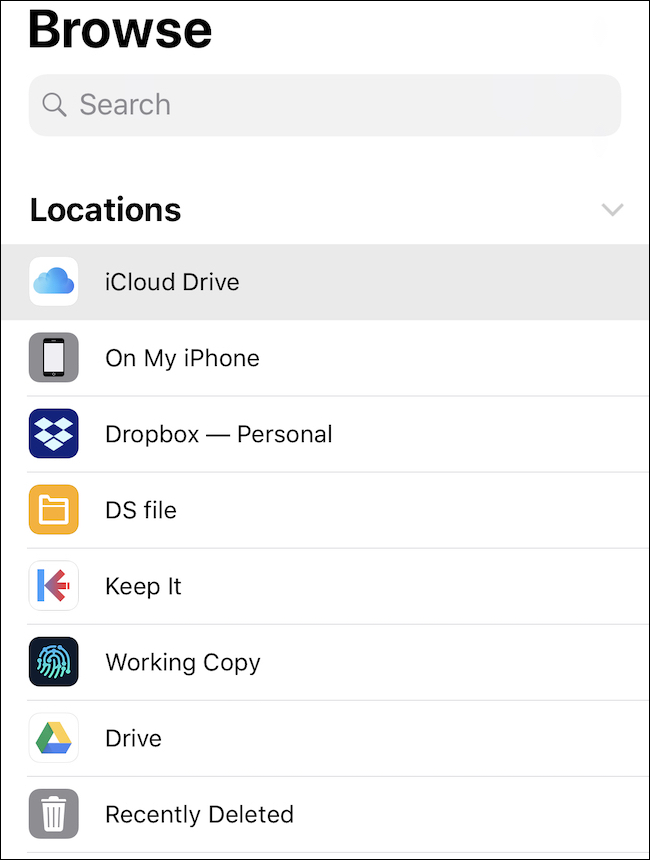
Zatim, dodirnite i zadržite prst na datoteci koju želite da označite. Pojaviće se novi red opcija iznad nje. Dodirnite strelicu usmerenu desno kako biste videli dodatne opcije.
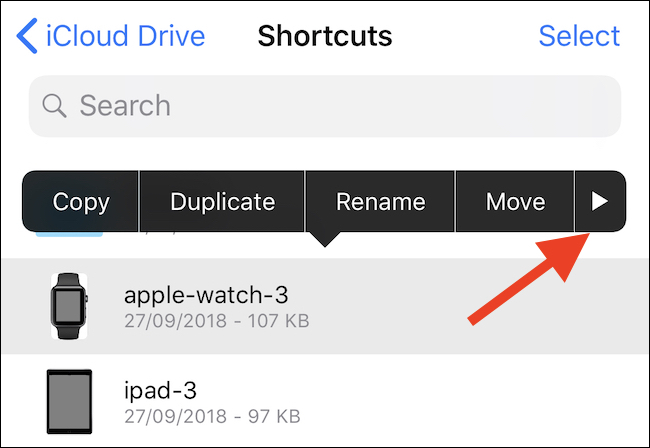
Kada se opcije pojave, dodirnite dugme „Oznake“.

Novi ekran će prikazati sve dostupne oznake. Ovde možete dodirnuti željenu oznaku da je dodelite datoteci ili kreirati potpuno novu oznaku dodirom na opciju „Dodaj novu oznaku“ koja se nalazi na vrhu liste.
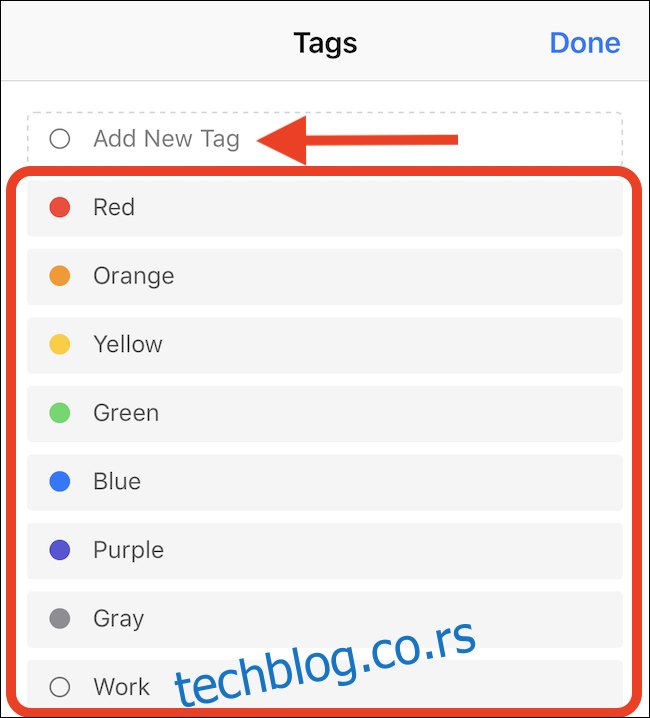
Kako označiti datoteke na Mac-u
Označavanje datoteka na Mac-u je još jednostavnije nego na iPhone-u ili iPad-u. Za početak, otvorite prozor Findera i pronađite datoteku koju želite da označite.
Zatim, desnim klikom miša na datoteku. Na dnu kontekstualnog menija, kliknite na oznaku koju želite da dodelite. Ako imate veliki broj oznaka, a željena nije vidljiva, kliknite na dugme „Oznake“ na dnu. Ovo će otvoriti novi prozor, uključujući i traku za pretragu kako biste lakše pronašli željenu oznaku. Ukoliko je potrebno, kliknite na dugme „Prikaži sve“ da biste videli sve dostupne oznake.
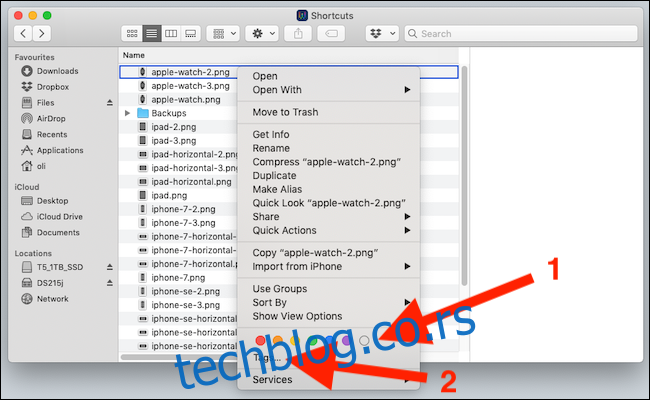
Ako čuvate datoteku na svom iCloud Drive-u, njene oznake se sinhronizuju između vaših uređaja. Na primer, ako označite datoteku u iCloud Drive-u nekom oznakom na vašem iPhone-u, ista oznaka će se pojaviti u iCloud Drive-u na vašem Mac-u i obrnuto.